当您在使用Windows操作系统时遇到“gdi32.dll丢失”这样的错误提示,可能会导致某些程序无法正常启动或运行。GDI32.DLL是Windows图形设备接口(Graphics Device Interface)的一部分,它为应用程序提供了一系列用于输出文本、图像和线条等基本图形元素的函数。如果这个文件丢失或者损坏,那么很多依赖它的应用程序将无法正常工作。下面将为您介绍几种解决“gdi32.dll丢失”问题的方法。

一、重新注册GDI32.DLL文件
重新注册GDI32.DLL文件可以确保该文件被正确地放置到系统中,并且可以被应用程序识别。此方法适用于那些由于注册信息丢失或损坏而导致的问题。
打开“开始”菜单,输入cmd,然后右键点击“命令提示符”,选择“以管理员身份运行”。
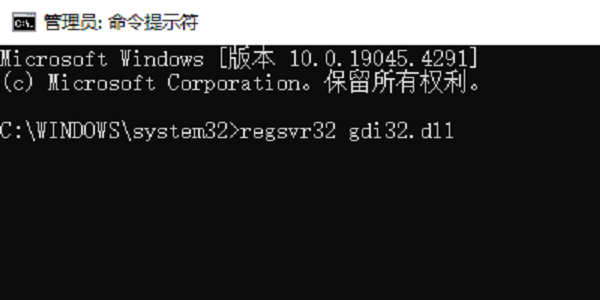
在命令提示符窗口中输入regsvr32 gdi32.dll命令并按回车键。
如果注册成功,会看到一条消息提示“成功注册 gdi32.dll”。
二、系统文件检查器(SFC)
系统文件检查器(System File Checker, SFC)是一个内置的Windows工具,可以用来修复丢失或损坏的系统文件。
以管理员身份运行命令提示符,输入sfc /scannow并按Enter键执行。
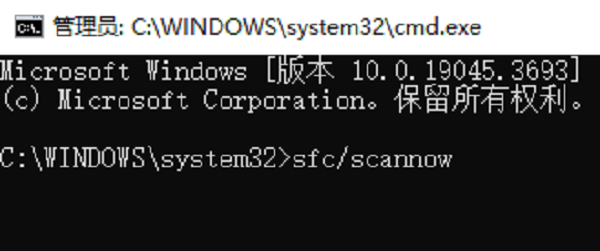
等待扫描完成,此过程可能需要几分钟的时间。
如果发现并修复了任何问题,重启电脑后检查是否解决了问题。
三、手动替换GDI32.DLL文件
有时候,直接替换丢失或损坏的文件是最直接有效的方法。但是,请注意,在执行这一步骤之前,最好确保下载的文件来源可靠,以避免引入病毒或其他恶意软件。
从可信赖的来源下载GDI32.DLL文件,将下载的文件复制到系统的系统文件夹中,通常位于C:\Windows\System32。
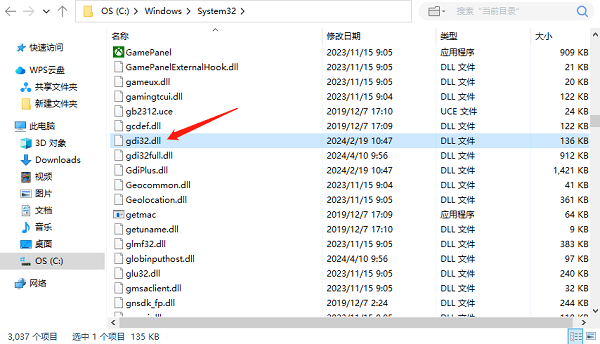
如果文件正在使用中,您可能需要重启电脑后才能完成替换操作。
替换完成后,重启电脑以确保更改生效。
四、更新或重新安装受影响的应用程序
有时候,某个特定的应用程序可能需要特定版本的GDI32.DLL文件。如果该文件与应用不兼容,或者应用程序本身存在问题,那么更新或重新安装应用程序可能是最简单的解决办法。
卸载导致问题的应用程序。
访问应用程序的网站下载最新的安装包,安装最新版本的应用程序,检查是否还有类似错误提示出现。
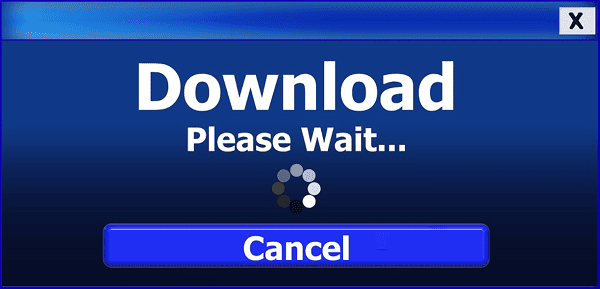
五、使用星空运行库修复大师
星空运行库修复大师是一款专门设计用来解决类似于gdi32.dll这类动态链接库(DLL)文件丢失或损坏问题的工具,它能够简化修复过程,尤其是对于那些不太熟悉手动操作的用户来说更为便捷。
打开星空运行库修复大师,进入“DLL修复”进行扫描。

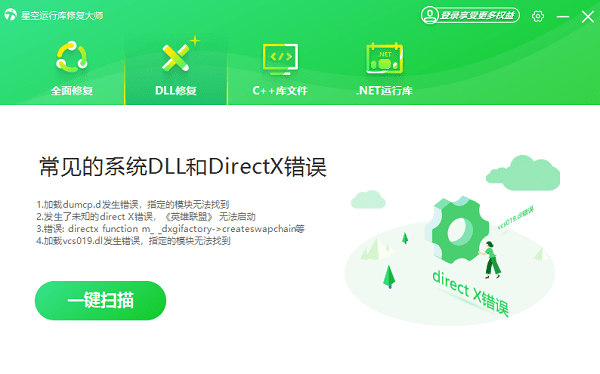
扫描完成后,软件会列出所有找到的问题,包括缺失的GDI32.DLL文件。
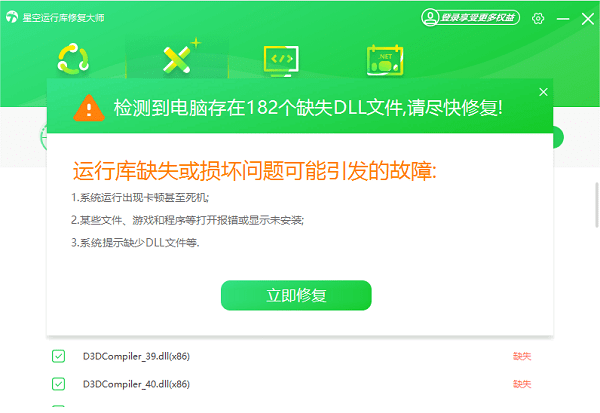
点击“立即修复”,软件会自动下载正确的文件并将其放置在适当的位置。
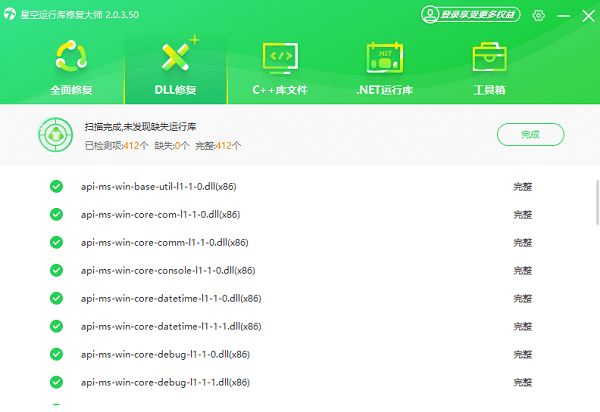
修复完成后,为了使更改生效,您需要重启电脑。
以上就是gdi32.dll丢失的解决方案。希望对大家有所帮助。如果遇到网卡、显卡、蓝牙、声卡等驱动的相关问题都可以下载“驱动人生”进行检测修复,同时驱动人生支持驱动下载、驱动安装、驱动备份等等,可以灵活的安装驱动。



